ماینکرافت یکی از محبوبترین بازیهای ویدیویی در دنیای امروز است که بیش از ۷۰ میلیون حساب در آن وجود دارد. بعد از مدتی بازی تک نفره، مرحله بعدی که اکثر بازیکنان به آن توجه میکنند، بازی چند نفره است. هزاران سرور برای ملحق شدن بازیکنان ماینکرافت (Minecraft) به بکدیگر وجود دارد و راه اندازی سرور شخصی شما نیز چندان کار دشواری نیست. محبوبترین نرم افزار سرور ماینکرافت Spigot نام دارد. در ادامه به نحوه راه اندازی سرور ماینکرافت میپردازیم.
Spigot یک پروژه جاوا اپن سورس است که به کاربران امکان میدهد سرور ماینکرافت خود را اجرا کنند و افزونههایی را برای افزایش امکانات سرور خود اضافه کنند. امروزه بیش از ۱۰۰۰۰۰ سرور Spigot وجود دارد. این باعث میشود Spigot یکی از پایدارترین و متنوع ترین سرورهای Minecraft حال حاضر باشد.
راه اندازی سرور ماینکرافت با استفاده از Spigot

برای راه اندازی سرور ماینکرافت با استفاده از Spigot، باید از ابزار BuildTools آنها برای ساخت و کامپایل Spigot استفاده کنید. برای استفاده از BuildTools، باید جاوا و git را نصب کنید. برای انجام این کار، یک ترمینال را باز کنید و این دستور را اجرا کنید:
sudo dnf install java-1.8.0-openjdk git
پس از اتمام دستور، می توانید برای کامپایل Spigot آماده شوید. ابتدا آخرین نسخه BuildTools را از Spigot Jenkins دانلود کنید و آن را در فهرستی جدید قرار دهید. بعد، یک ترمینال باز کنید و دایرکتوریها را به دایرکتوری که BuildTools را در آن قرار داده اید تغییر دهید. در ادامه، دستورات زیر را اجرا کنید:
git config –global –unset core.autocrlf java -jar BuildTools.jar
اولین فرمان مهمی است که باید اجرا شود، زیرا تضمین میکند که انتها خطوط یکدست هستند بنابراین BuildTools به درستی کار میکند.
پس از پایان اجرای BuildTools، چند فایل JAR مختلف در دایرکتوری ظاهر میشوند. این موارد شامل چیزهایی مانند craftbukkit-1.x.x.jar و spigot-1.x.x.jar میشود، جایی که x.x نسخه فعلی Minecraft را نشان میدهد. CraftBukkit اجرای اصلی سرور Minecraft است، اما دیگر به طور رسمی نگهداری نمیشود. (تیم Spigot بهروزرسانیهایی را برای CraftBukkit منتشر میکند.).
راه اندازی سرور

هنگامی که فایل spigot-1.x.x.jar را آماده کردید، وقت آن است که در نهایت سرور خود را اجرا کنید. روشهای مختلفی برای این کار وجود دارد. ما از نرمافزار window manager به نام tmux استفاده میکنیم تا بتوانیم سرور خود را بدون نیاز به باز نگه داشتن پنجره ترمینال اجرا کنیم.
ابتدا، tmux را از Fedora repositories نصب کنید. دستور زیر را در terminal window اجرا کنید:
sudo dnf install tmux
راههای زیادی برای استفاده از tmux و انجام کارهای شگفت انگیز وجود دارد. اما این راهنما فقط استفاده اولیه را پوشش میدهد. متناسب با اهداف خود، یک tmux ایجاد میکنیم، یک اسکریپت اولیه مینویسیم و سپس سرور Spigot خود را در داخل tmux اجرا میکنیم. قبل از شروع به کار، شما میخواهید start-up script خود را بنویسید. که میتواند یک فایل یک خطی باشد و باید چیزی مانند start-spigot.sh نامگذاری شود. همچنین محتوای آن باید چیزی شبیه به این باشد:
#!/bin/bash java -Xms1024M -Xmx1024M -jar spigot.jar
پس از نوشتن این اسکریپت، آن را در همان فهرست فایل Spigot JAR خود قرار دهید. حالا بیایید به سراغ راهاندازی tmux و اجرای سرورتان برویم. دستورات زیر را برای تنظیم جلسه خود اجرا کنید:
tmux new -s minecraft cd /path/to/spigot.jar chmod +x start.sh ./start.sh
سرور Spigot شما اکنون شروع به کار میکند و دستورالعملهای بیشتری را برای راهاندازی سرور بر روی صفحه نمایش شما ارائه میدهد.
پیکربندی پایه
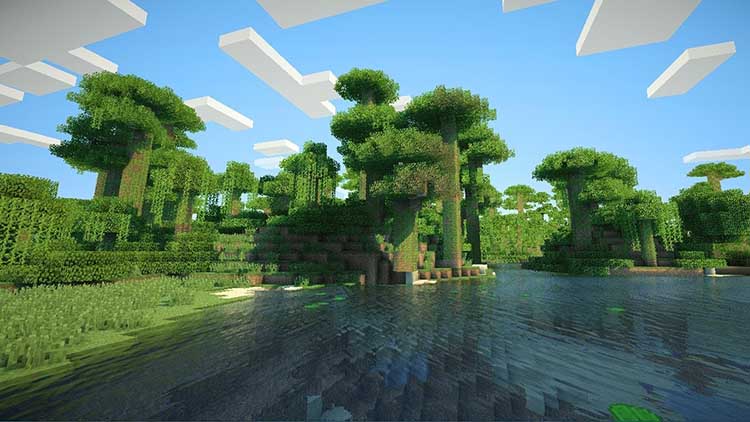
چند نکته و راهنمایی اولیه برای ایجاد بهترین پیکربندی سرور Spigot برای رفع نیازهای شما وجود دارد. نسخهی کامل راهنمای پیکربندی را میتوانید در Wiki Spigot پیدا کنید. در این مقاله به برخی از اصول اولیه و مهمترین نکات پیکربندی میپردازیم. دو فایل پیکربندی وجود دارد که باید با آنها کار کنیم: server.properties و spigot.yml.
تعداد زیادی تنظیمات در این فایل وجود دارد، اما ما فقط برخی از قسمتهای ضروری را پوشش میدهیم:
- server-ip
Default: <empty>
وقتی خالی باشد، localhost را پیش فرض قرار میدهد. اگر دستگاه شما چندین آدرس IP ندارد، خالی گذاشتن این آدرس قابل قبول است.
- server-port
Default: 25565
پورت TCP را مشخص کنید.
- enable-query
Default: false
این را روی true تنظیم کنید تا به سرویسهای خارجی اجازه دهید سرور شما را برای اطلاعات پینگ کنند، مانند وبسایت فهرستبندی شده که پخشکنندههای آنلاین و افزونههای فعال را نشان میدهد.
- query.port
باید به صورت دستی وارد شود
شما باید این پورت UDP را روی شمارهای متفاوت از درگاه TCP سرور خود تنظیم کنید تا در صورت عدم تمایل به اشتراکگذاری آن، هر کسی در اینترنت نتواند به راحتی اطلاعات مربوط به سرور شما را پیدا کند.
- max-players
پیش فرض: ۱۰
حداکثر تعداد بازیکنانی را که میتوانند همزمان روی سرور شما بازی کنند، مشخص کنید.
- Motd
پیش فرض: یک سرور Minecraft
این لاین را به نام سرور Minecraft خود که در منوی چند نفره ظاهر میشود، تغییر دهید. شما میتوانید تا دو لاین در منو داشته باشید. برای تقسیم MOTD خود، از نویسه \n escape استفاده کنید.
- spigot.yml
فایل spigot.yml حاوی پیکربندی پیشفرض مخصوص سرور Spigot است. چندین گزینه وجود دارد که میتوان در اینجا تغییر داد. میتوانید تنظیمات را برای به حداکثر رساندن عملکرد حتی در قدیمیترین سیستمها نیز تغییر دهید. راهنمای کامل پیکربندی Spigot را میتوانید در wiki آنها پیدا کنید. با این حال، مانند قبل، برخی از گزینههای پیکربندی اولیه را در اینجا پوشش خواهیم داد.
- settings > restart-on-crash
اگر سرورتان از کار افتاد، میتوانید با ری استارت start script که قبلا ایجاد کردهاید، آن را بهطور خودکار مجدد راهاندازی کنید. این کار به ویژه در صورتی مفید است که میخواهید سرور خود را به مدت طولانی اجرا کنید. فقط مطمئن شوید که start script شما در لاین زیر برای این تنظیم مشخص شده است.
- world-settings > anti-xray
هک ها و تقلب های زیادی در Minecraft وجود دارد. یکی از محبوبترین آنها هک x-ray است. که به بازیکنان اجازه میدهد تا بلوکهای «بیفایده» را ببینند و بلافاصله بلوکهای ارزشمندتری مانند الماس و طلا را در پشت آنها پیدا کنند. Spigot محافظ anti-xray داخلی خود را برای مقابله با آن دارد.
دو حالت مختلف وجود دارد: ۱ و ۲. حالت ۱ محافظ سبکتری است که به اندازه کافی مؤثر نیست، اما در مصرف منابع صرفه جویی میکند. حالت ۲ به قدرت محاسباتی بیشتری نیاز دارد، اما تلاش میکند تا همه بلوکهای غیرقابل مشاهده را مبهم کند تا هکهای x_ray را مسدود کند. سعی کنید با تنظیمات بازی کنید تا بهترین حالت را برای شما پیدا کنید
- world-settings > dragon-death-sound-radius
این فقط یک نمونه از بهینهسازیهای موجود در Spigot است. میتوانید دامنه صدای مرگ اژدها را برای همه بازیکنان روی سرور خود تنظیم کنید. به طور پیش فرض، اگر بازیکنی اژدها را بکشد، هر کسی آنلاین میتواند صدا را بشنود.
- پلاگینها
علاوه بر گزینههای پیکربندی پیش فرض، Spigot دارای یک API است که توسعه دهندگان جاوا میتوانند از آن برای نوشتن پلاگینها و تغییرات خود برای Spigot استفاده کنند. اگر میخواهید افزونههای بیشتری پیدا کنید، Spigot تعداد زیادی از افزونههای ارسالشده توسط کاربر را در «مدیر منابع» خود میزبانی میکند. جستجوی افزونههای مورد علاقه شما راهی عالی برای گسترش پتانسیل سرورتان و جذابتر کردن آن برای بازیکنانتان است. سعی کنید با چند افزونه مختلف بازی کنید تا ببینید چه چیزی برای شما و بازیکنانتان بهتر و جذابتر است.
در مدت زمان کوتاهی، سرور Spigot خود را راهاندازی کنید تا از سراسر جهان بتوانند با آن بازی کنند.
حال که با نحوه راه اندازی سرور ماینکرافت آشنا شدید، میتوانید از خدمات خرید با پی پال سایت اول پرداخت استفاده کنید.

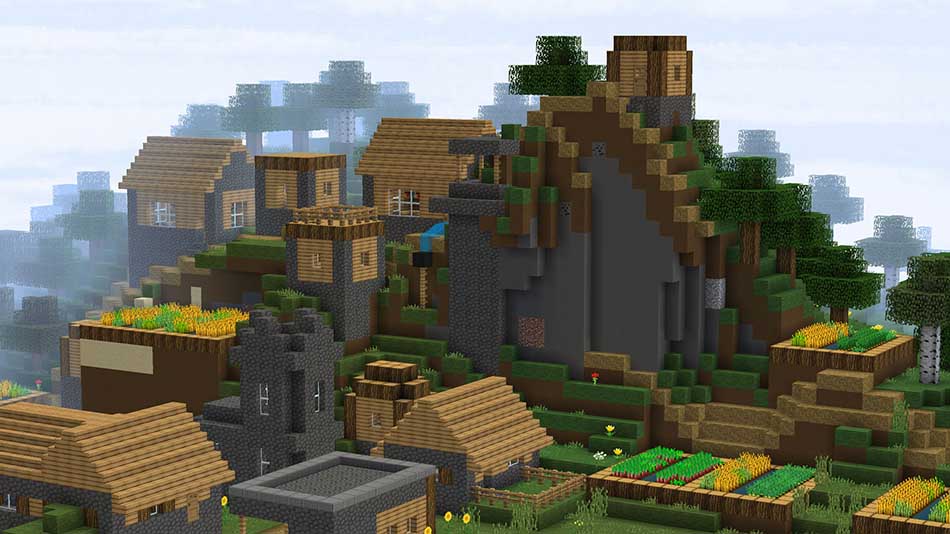
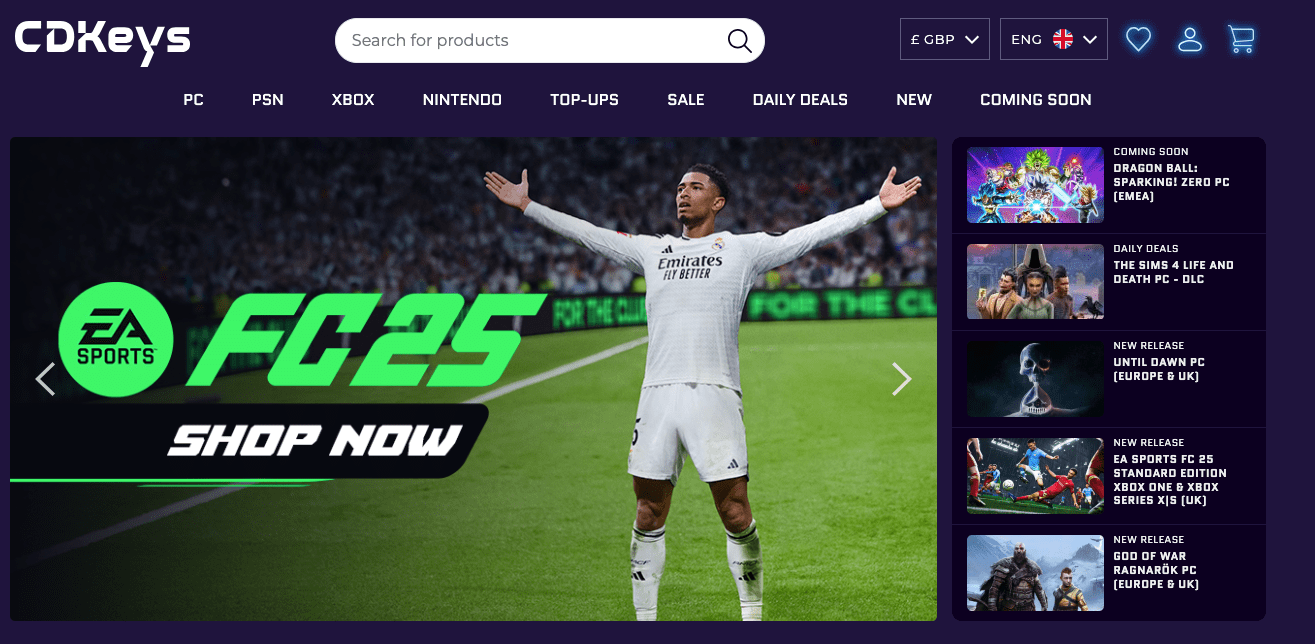
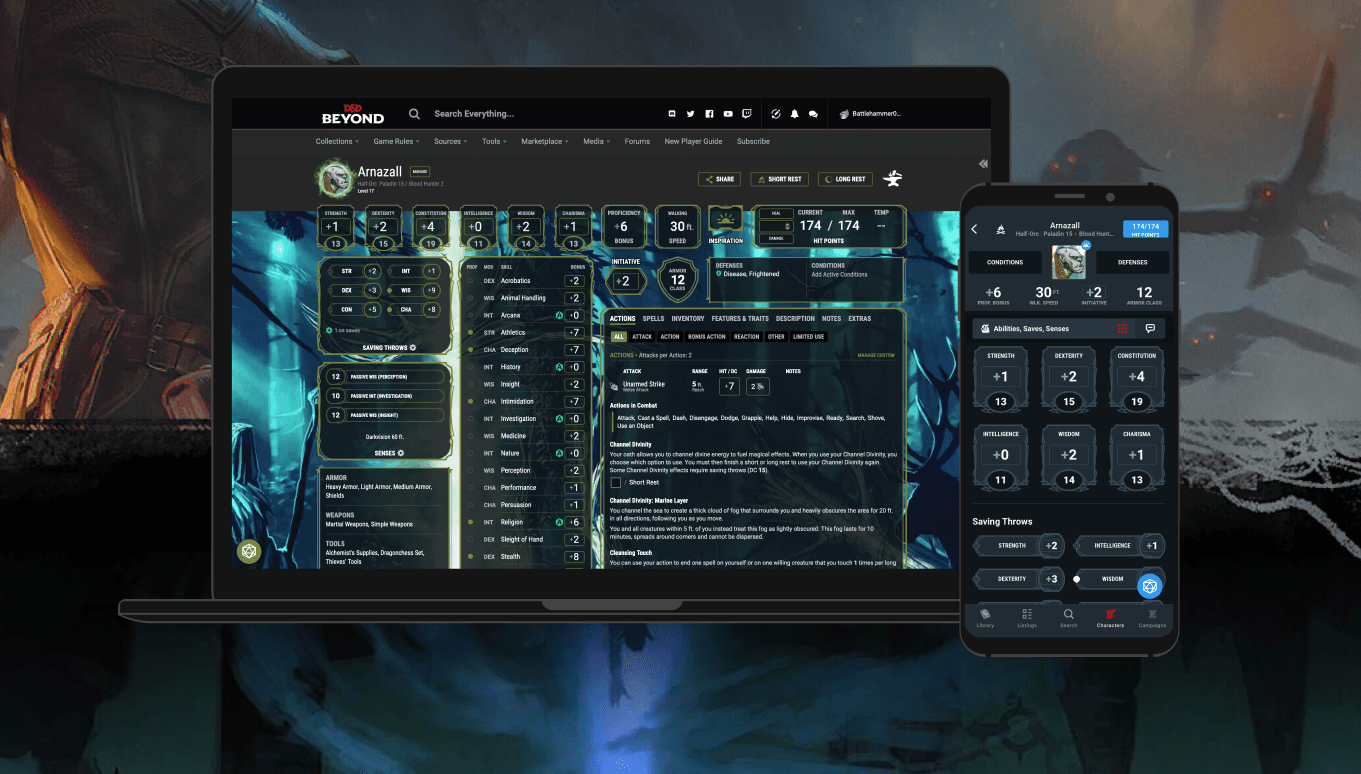
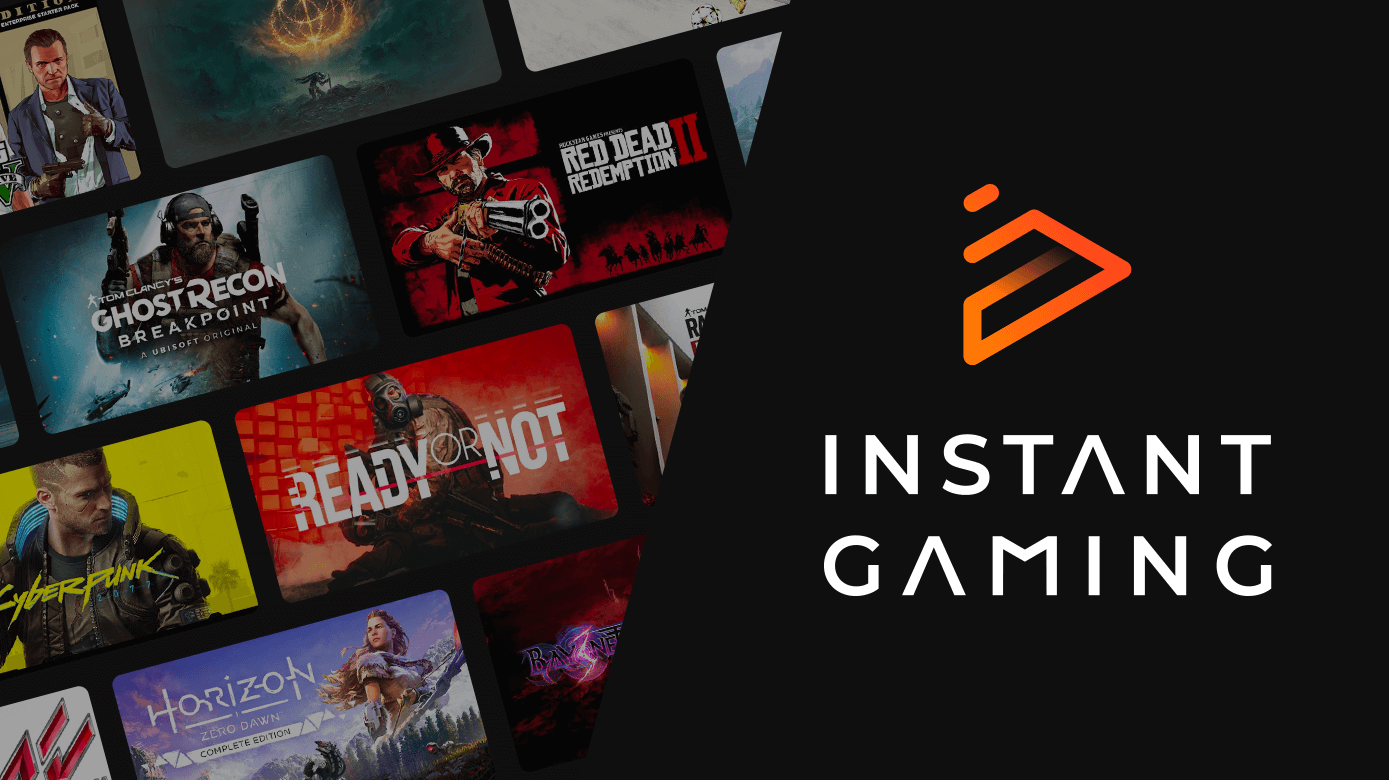

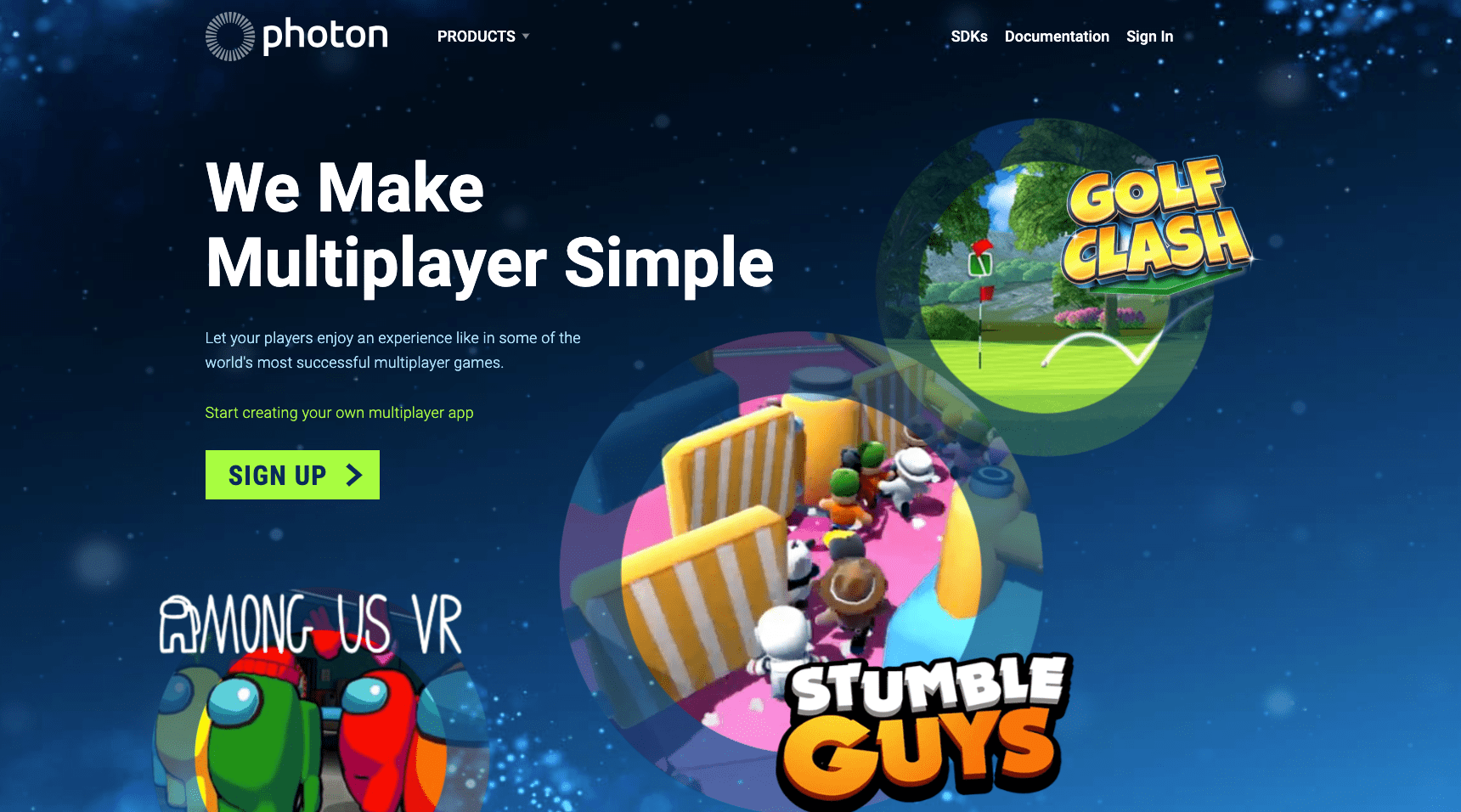
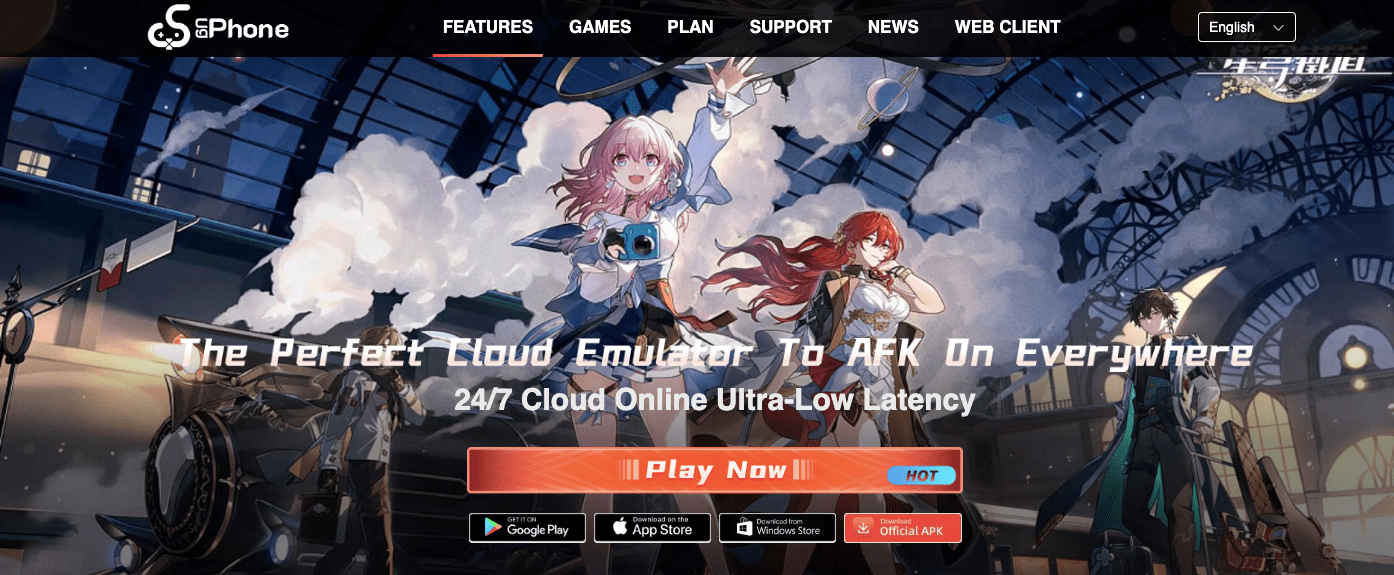








سلام من در سرورم که ورژن 1,12,2 هست پلاگین slimefun 1.12.2 را ریختم اما هر کامندی از اسلایم فان مثل /sf guid
مینویسم اتفاقی نمیافتد و در چت مینویسید<sf <augoment/ لطفا راهنمایی کنید
سلام چطوری با دوستامون بازی کنم میشه?